
안녕하세요 이웃님들^^
주말에 비가 내려서 그런건지 어제 오늘 날씨가 많이 쌀쌀하더라구요.
이번주에 다시 낮에는 더워진다는데 일교차 조심하시고
모두 활기찬 하루 보내셨으면 좋겠습니다~
오늘은 조금 특별했던 설치 이야기를 전해드리려고 하는데요
바로 '연구실전자칠판' 설치후기입니다.
평소에 학교나 학원에서 수업용으로 구입을 원하시는 분들,
사무실이나 대강당에서 회의용으로 구입을 원하시는 분들,
이외에도 인터넷 강의용, 성당, 병원, 전시관 등 다양한 곳에서
전자칠판 도입을 희망하신 분들이 많이 계셨지만 연구실은 처음으로 방문해보는 곳이라
더 들뜬 마음으로 설치를 위해 찾아가게 되었답니다.^^
오늘 포스팅의 주인공은 '대전대학교 동양역학문화연구소' 고객님이십니다.


대전대학교동양역학문화연구소는 대전시 서구에 위치해 있으며
고객님께서는 우연히 거래처를 방문했다가 거래처 회의실에 설치되어 있는 당사 제품을 보고
'연구실에서 사용하면 딱 좋겠다' 싶어서 스마트터치로 전화를 주셨다고 합니다.^^
물론 제품 구입에 대해서 많이 알아봤다고 하셨는데요 홈페이지 사용후기나
타사 제품과 가격비교를 해봤을 때 스마트터치 제품이 가성비가 가장 좋으면서
서비스도 믿음직스러웠다고 말씀해주셨어요. 너무 감사드립니다~
고객님께서 구입을 희망하신 연구실전자칠판은 65인치 제품입니다.
65인치는 가로 1476 X 세로 850 X 폭 103으로 무게는 45kg 정도이며
8~10명의 인원이 참석하는 공간에 추천드리고 있는 사이즈입니다.


LED터치모니터와 함께 옵션으로 65인치 이하 전용 이동형 거치대(S-M65)를 구입해주셨습니다.
처음에는 벽걸이와 거치대 중 많이 고민하셨는데요
벽걸이는 벽에 튼튼히 고정시켜 안정적이면서 보기에 깔끔하다는 장점이 있으나
고객님께서는 이곳 저곳 이동시키며 LED칠판을 이용하시고 싶으신 것 같아 거치대를 추천드렸습니다.
이동형 거치대는 크고 무거운 모니터를 부드럽고 쉽게 다른 장소로 이동시킬 수 있으며
사용이 끝나면 벽 한켠에 밀어둬서 보관하고,
다시 사용할 때는 원하시는 위치로 끌어다가 이용하시면 되니 공간활용에 정말 좋습니다.
또한 모니터가 흔들리지 않도록 거치대 위에 안전하게 올려서 고정시켜드리고 있는데요
위의 사진에서 저희 설치 담당직원 분이 어떤 작업을 하고 계시는지 보이시나요?


짠~ 이렇게 자칫 지저분해 보일 수 있는 케이블 선을
거치대 뒷편으로 넘겨서 깔끔하게 설치해드리는 모습이었습니다.^^
저희는 항상 설치가 끝나면 고객님들의 만족도를 높여드리기 위해
선 정리나 제품 설명은 물론 사용법 안내도 자세히 해드리고 있습니다.
대전대학교동양역학문화연구소에서 주문한 65인치 LED모니터는
현재 서울/ 경기 수도권 지역은 무상으로 설치해드리고 있으며,
판서 소프트웨어도 당사에서 무상으로 제공해드리고 있으니 참고해주시면 감사하겠습니다.


고객님들께 소프트웨어 사용법 교육을 해드리기 위해 모니터 테스트를 하는 모습입니다.
교육을 듣기 위해 직원분들이 많이 모여주셨는데요
기존에 화이트보드나 빔프로젝터를 이용한 프레젠테이션과는 다르게
이제는 스마트하게 터치 한번으로 자료를 불러오고
화면위에 바로 글씨를 쓸 수 있는 판서 소프트웨어로
보는 사람의 집중력은 높이면서 진행자에게는 편리함을 제공하게 됩니다.
이 모두 '전자칠판'이라 가능한 일이죠.^^


사용법은 크게 어려운 점이 없답니다!
실제로 설명 한번만 듣고 사용하다보면 다들 빠르게 익히시는데요
요즘은 다들 스마트폰을 사용하고 계시죠? LED모니터도 커다란 스마트폰이라고 생각하시면 됩니다.
스마트폰 사용법과 똑같이 파일을 이리저리 옮겨서 원하는 위치로 이동시킬 수 있고
클릭 한 번은 선택!
클릭 두 번은 파일 열기!
계속 클릭하고 있으면 마우스 우클릭과 똑같은 기능입니다.
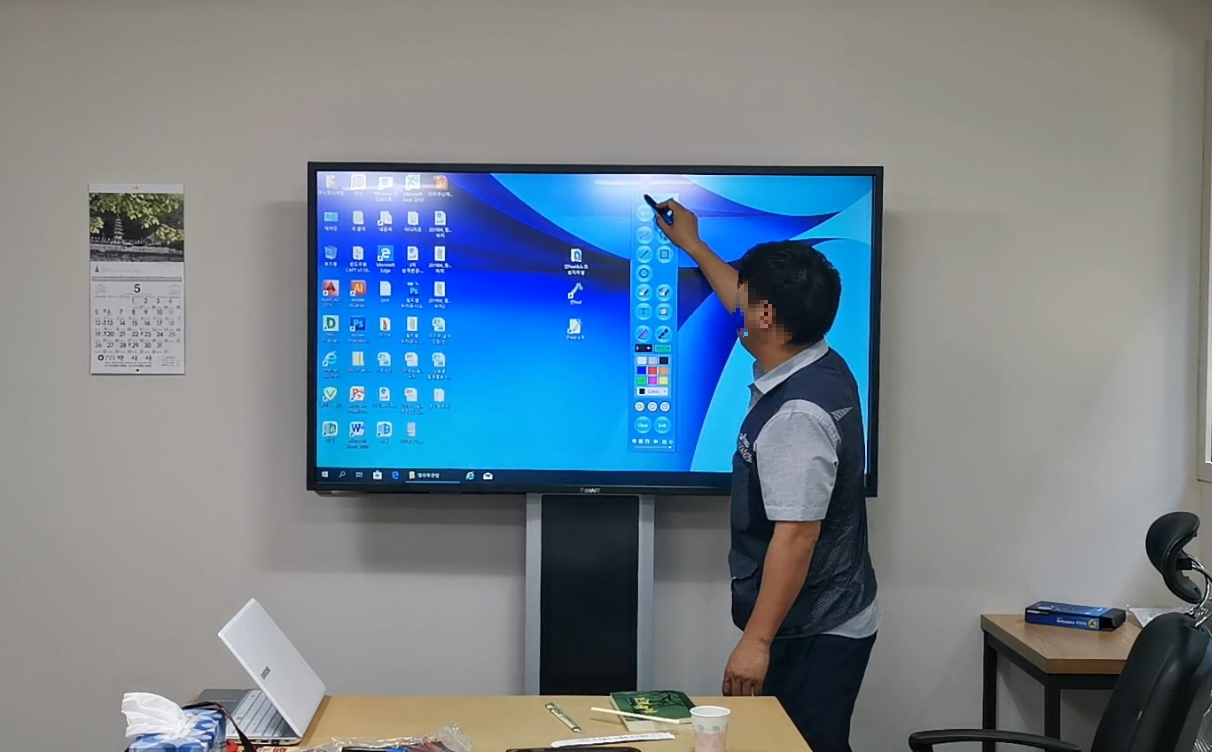


앞으로 많이 사용하시게 될 판서 프로그램입니다.
옵션 툴에는 가장 기본적으로 펜 기능이 두 가지 있는데요
선명하고 진하게 판서되는 일반 연필툴은 프레젠테이션 진행 중 해당 내용에 밑줄을 치거나
그림을 그리거나 다른 부가 설명이 필요할 때 많이 사용되고 있으며,
연하고 흐리게 판서되는 형광펜 툴은 해당 내용에 포인트를 주면서 내용을 강조할 때 많이 사용하고 계십니다.



연필과 형광펜 툴은 모두 색상과 굵기 변경 가능합니다.
또한 도형도 삽입시킬 수 있는데요 직선, 원형, 네모 등으로
일직선, 점선 등 선 스타일도 지정할 수 있으며 마찬가지로 색상도 변경 가능합니다.




올가미 툴 기능도 있는데요
판서한 내용을 잠깐 다른 위치로 옮겨 놓거나 해당 판서 내용을 수정할 때 주로 사용됩니다.
먼저 글씨나 도형을 지정하고 올가미로 묶으면 해당 글자 주변에 사각 포인터가 잡힙니다.
그 상태에서 다른 위치로 이동시킬 수도 있고
크기 조절이나 색상도 바꿀 수 있다는 점!
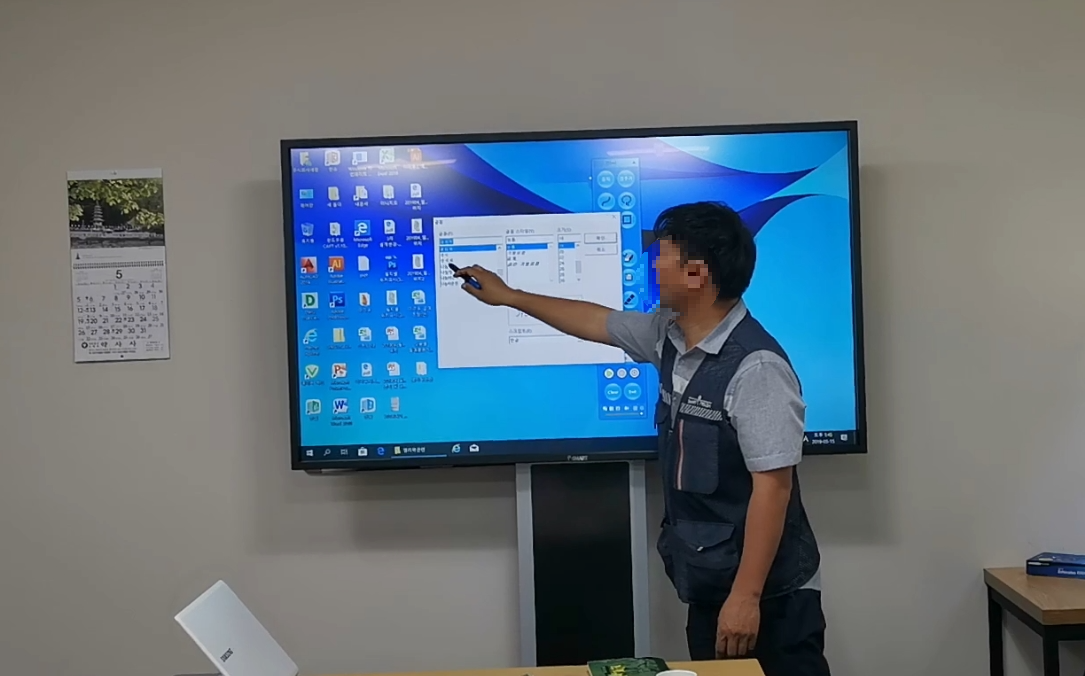


당연히 텍스트도 삽입시킬 수 있어요.
키보드를 연결하시거나 가상키보드로 텍스트를 입력하신 후에
텍스트 설정에 들어가서 글꼴, 크기 등을 지정하면
저정형식에 맞게 텍스트를 나타냅니다.


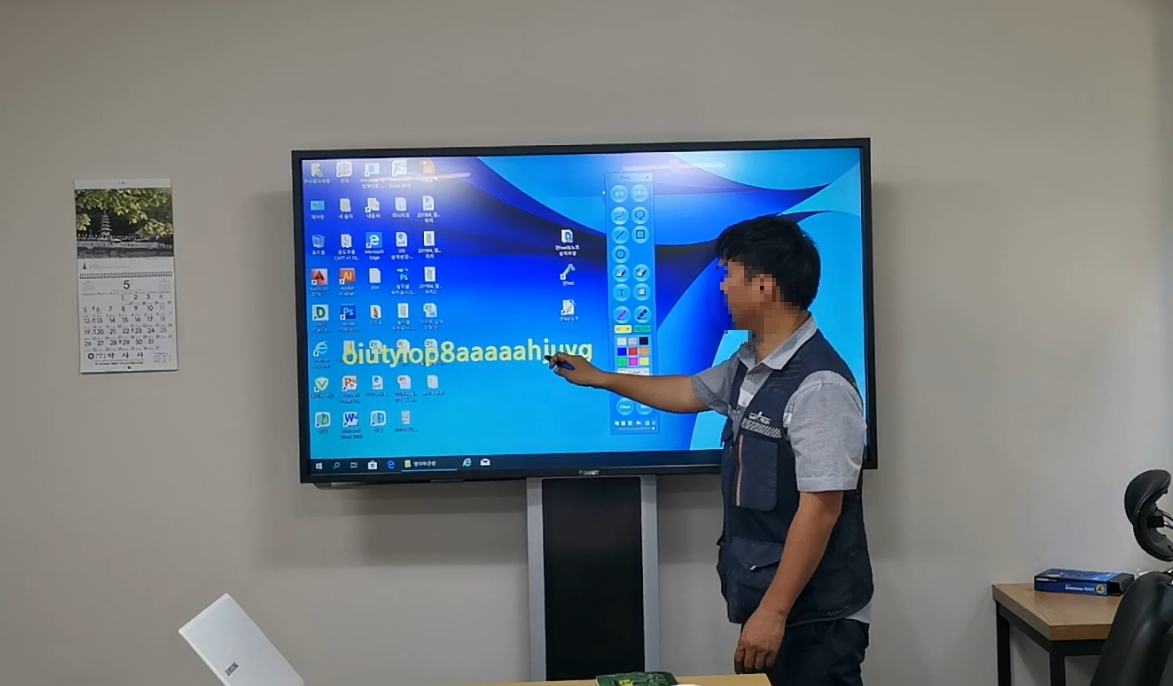
수정도 인터넷 사용이랑 똑같은데요
수정할 부분을 터치로 드래그하여 지정한 상태로
다른 텍스트를 입력하면 수정이 완료됩니다.

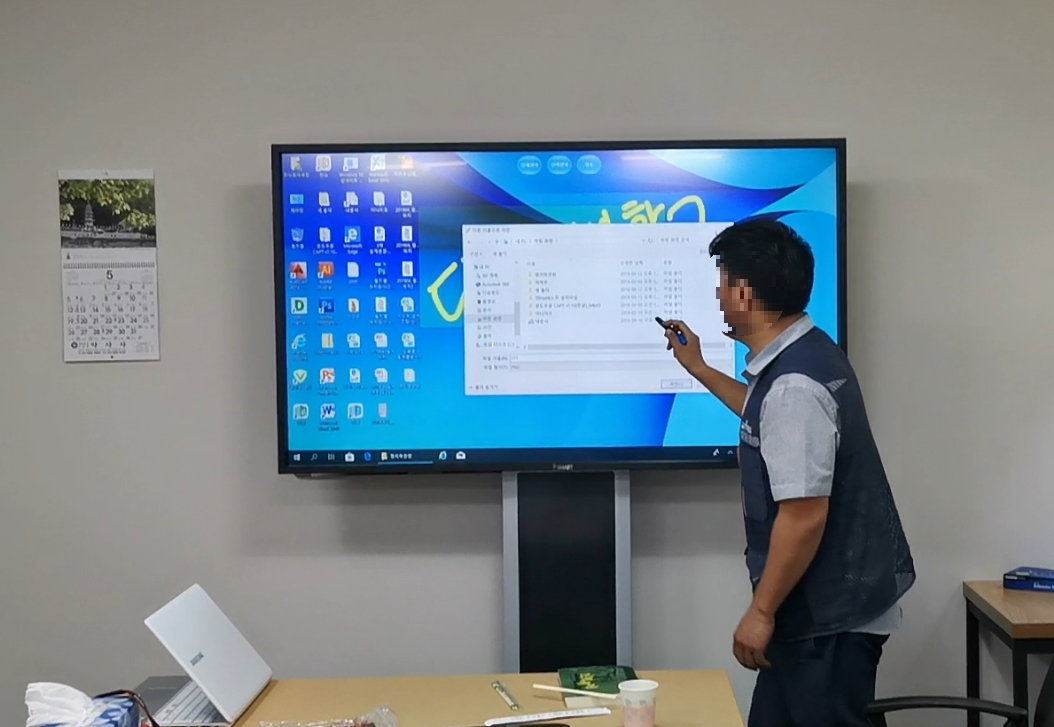

LED터치모니터는 캡쳐기능과 녹화기능도 있답니다~
프레젠테이션 도중 캡쳐가 필요하다! 싶으면 전체지정, 영역지정으로 캡쳐 하신 후
파일이름, 저장폴더만 지정해주신다면 저장과 함께 캡쳐한 내용을 문서위로 불러올 수도 있습니다.


프레젠테이션 진행할 때 가장 유용하게 쓰이는 기능인데요
엑셀, 워드, 파워포인트 등의 문서 위에서도 판서가 가능하다는 것입니다.
LED터치칠판은 선명한 컬러감으로 높은 해상도를 제공하고 있으며
보드마카 못지않은 부드러운 판서감으로 본인 글씨체 그대로 글씨를 쓸 수 있습니다.


문서 위에 글자가 많으면 도형 기능으로 해당 내용을 강조하여 표시해줘도 좋고
빠트린 이미지 자료가 있다면 파일에 저장된 이미지를 띄우거나
터치로 인터넷을 열어 원하는 이미지나 기사를 불러와서 설명을 진행해도 편리합니다.

설명을 들을 때 내용은 많지만 진행자가 어떤 부분을 직접적으로 표기해주지 않으면
듣는 사람 입장에서 머릿속에 내용이 확실하게 들어오지 않는다는 불편함이 있습니다.
그러나 터치칠판은 진행자가 모니터로 내용을 확인하면서
설명과 동시에 체크도 가능하다는 큰 장점이 있죠.

이렇게 모든 설치와 교육 안내를 마쳤습니다.^^
연구실전자칠판이 앞으로 직원분들의 자료조사에 큰 도움이 될 수 있기를 바라며
전자칠판의 활용도가 높아진 것 같아 뿌듯한 마음을 안고 본사로 돌아왔습니다!
읽어주셔서 감사합니다~
'스마트 설치 이야기 > 설치 스토리' 카테고리의 다른 글
| CCTV보안업체 ADT캡스 회의실 75inch전자칠판 설치후기 (0) | 2019.05.27 |
|---|---|
| 세종특별자치시 조치원청사에 공공기관전자칠판을 납품했습니다. (0) | 2019.05.23 |
| 빔프로젝터, 스크린과 연동한 ELF전자교탁 설치 - 대한전기협회 교육관 (0) | 2019.05.21 |
| 어린이집전자칠판으로 학습도하고~ 놀이도하고~! (0) | 2019.05.15 |
| 회의 및 강의 촬영용도의 대형터치스크린에 관련된 정보입니다. (0) | 2019.05.14 |



